OneNoteer et kraftfuldt værktøj til at organisere og administrere notater. Brugen af tidsstemplerog side-skabeloner kan betydeligt øge effektiviteten af dine notater. Med disse funktioner kan du ikke kun præsentere dig selv på en mindeværdig måde, men også bedre strukturere og visualisere dine oplysninger.
Vigtigste indsigter
- Indsættelse af tidsstempler gør det muligt at registrere vigtige øjeblikke direkte i notaterne.
- Side-skabeloner hjælper med at opnå en hurtig og ensartet struktur i dine notater.
- OneNote tilbyder forskellige skabeloner til forskellige behov, hvad enten det er til forelæsningsnotater eller projektsammendrag.
Indsættelse af tidsstempler
For at indsætte tidsstempler i dine notater, følg disse trin:
Først åbner du OneNote og opretter en ny side. Allerede ved oprettelsen af siden indsættes den aktuelle dato automatisk. For at justere dato og klokkeslæt manuelt, klik på det relevante ikon i menuen.
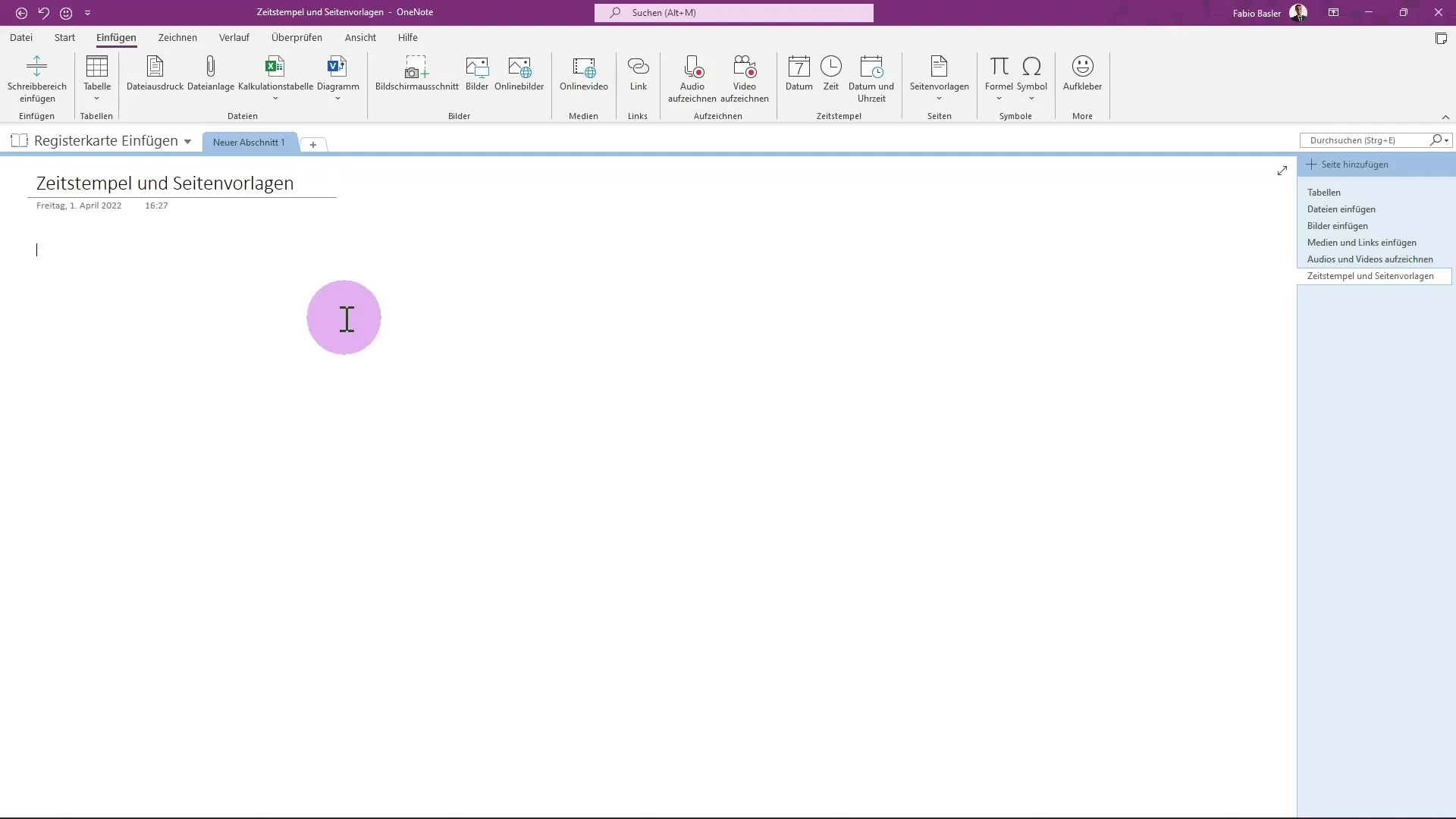
Et kalender-menu åbnes, hvor du kan vælge den ønskede dato. Her har du mulighed for at vælge f.eks. den 5. maj og ændre klokkeslættet til 20:30. Bekræft valget med "OK".
Derudover kan du meget nemt indsætte den aktuelle dato og tid automatisk. Du kan også kombinere begge og lade dem fremgå i teksten.
Brug af side-skabeloner
OneNote tilbyder en række side-skabeloner, der kan hjælpe dig med at strukturere dine notater. For at få adgang til side-skabelonerne, vælg det tilsvarende område i menuen.
Når du vælger den nødvendige skabelon-type, f.eks. "Detaljerede forelæsningsnotater", kan du straks bruge den komplette skabelon. I skabelonen kan du allerede se titelområder, lektie-felter og vigtige punkter, som du kan udfylde.
Denne skabeloner er særligt praktiske, da du direkte kan indtaste oplysninger uden at skulle designe en ny struktur. Du finder forskellige ikoner og symboler, der visuelt forbedrer dine notater.
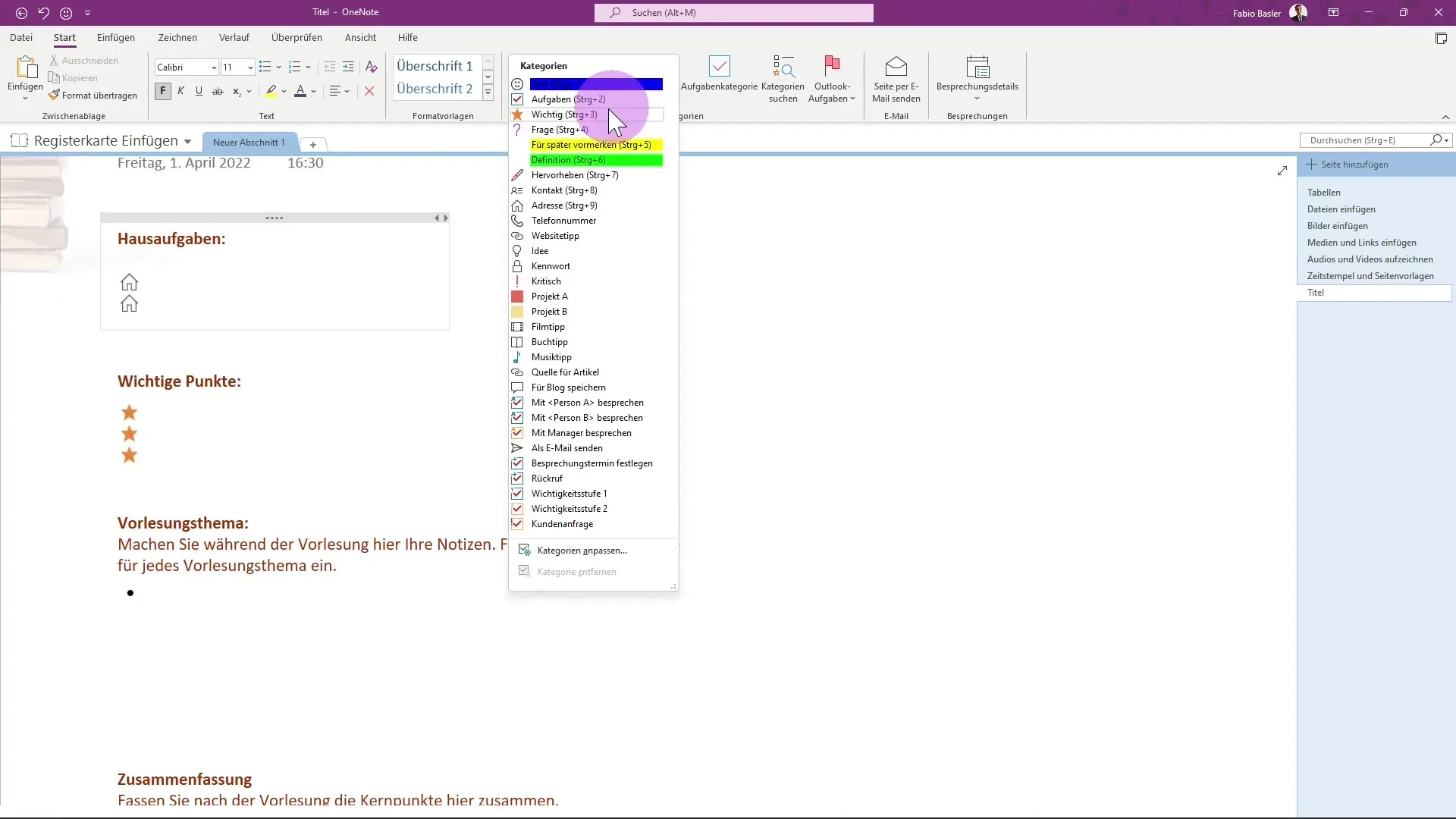
For at vælge side-skabeloner, gå til højre side af brugergrænsefladen. Her vises en menulinje, som gør det muligt for dig at tilføje forskellige skabeloner. Dette menu kan også tilpasses eller forstørres.
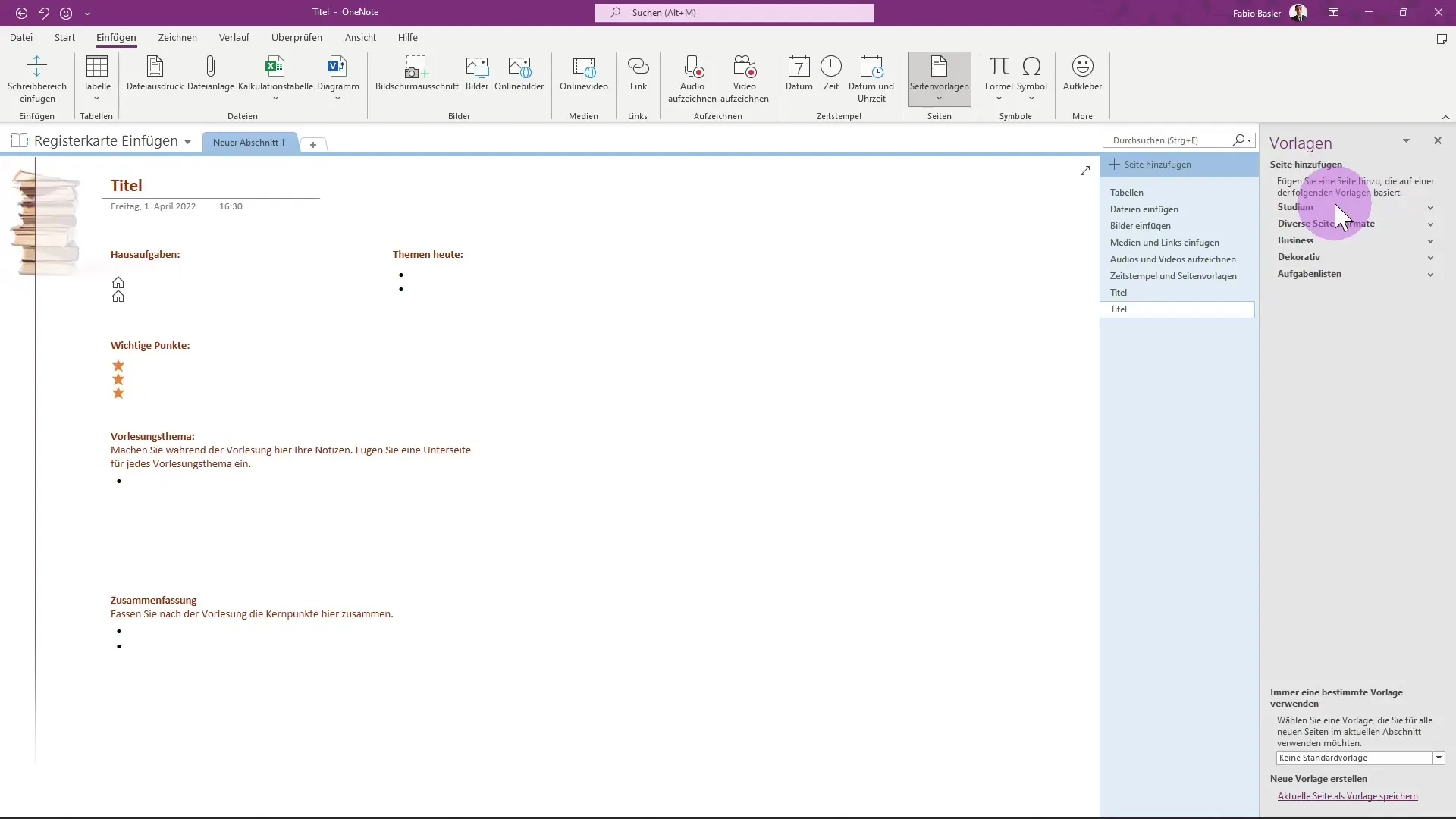
Vælg f.eks. "Business skabeloner" og vælg en projektsammenfatning. I dette format kan du direkte indsætte projekts- og firmanavne samt en beskrivelse af dine mål og andet.
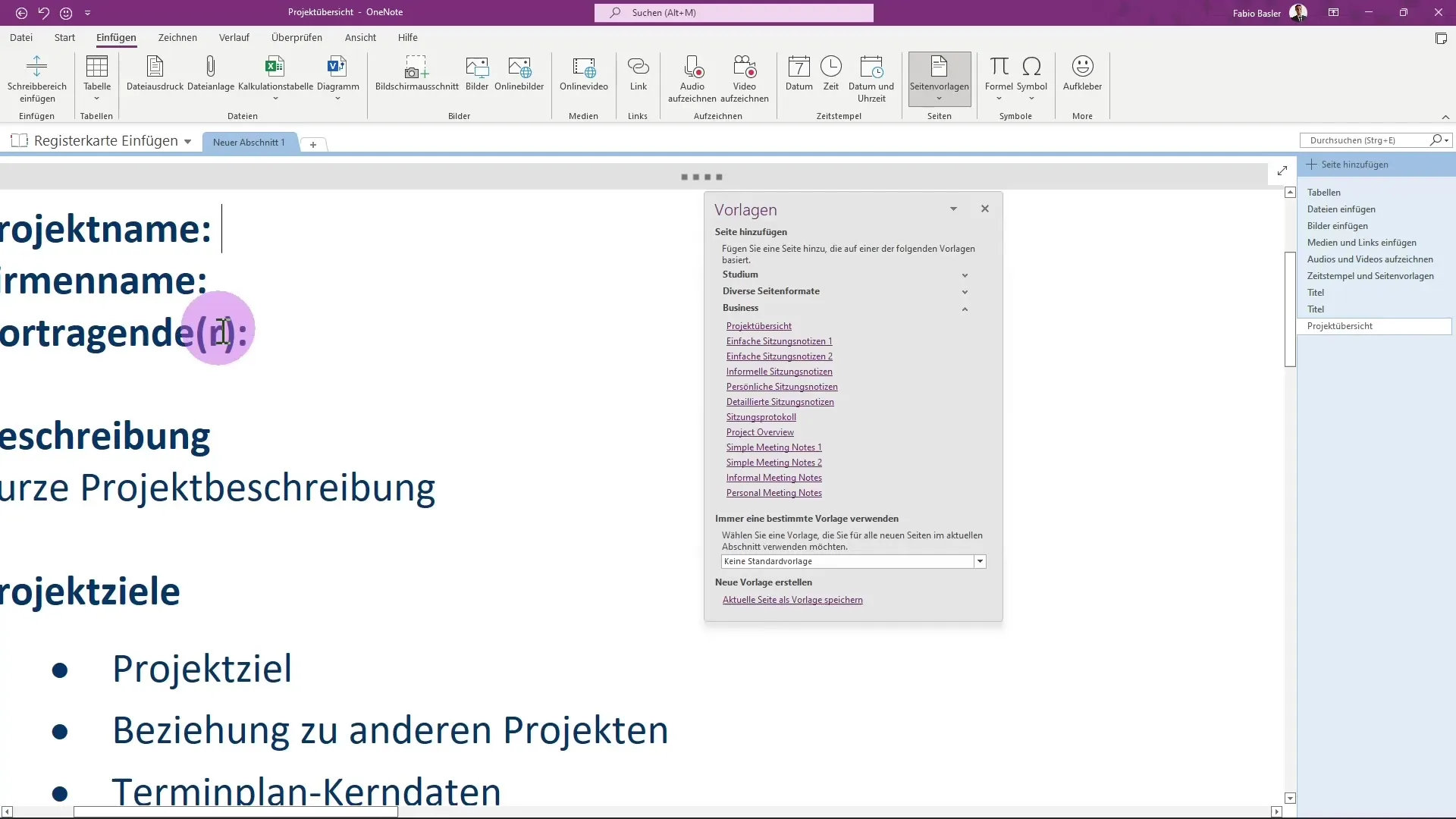
På den måde kan du også se, at du har stor fleksibilitet til at forme notater, der passer til dine behov. Mulighederne er næsten ubegrænsede, da der findes side-skabeloner til mange forskellige situationer.
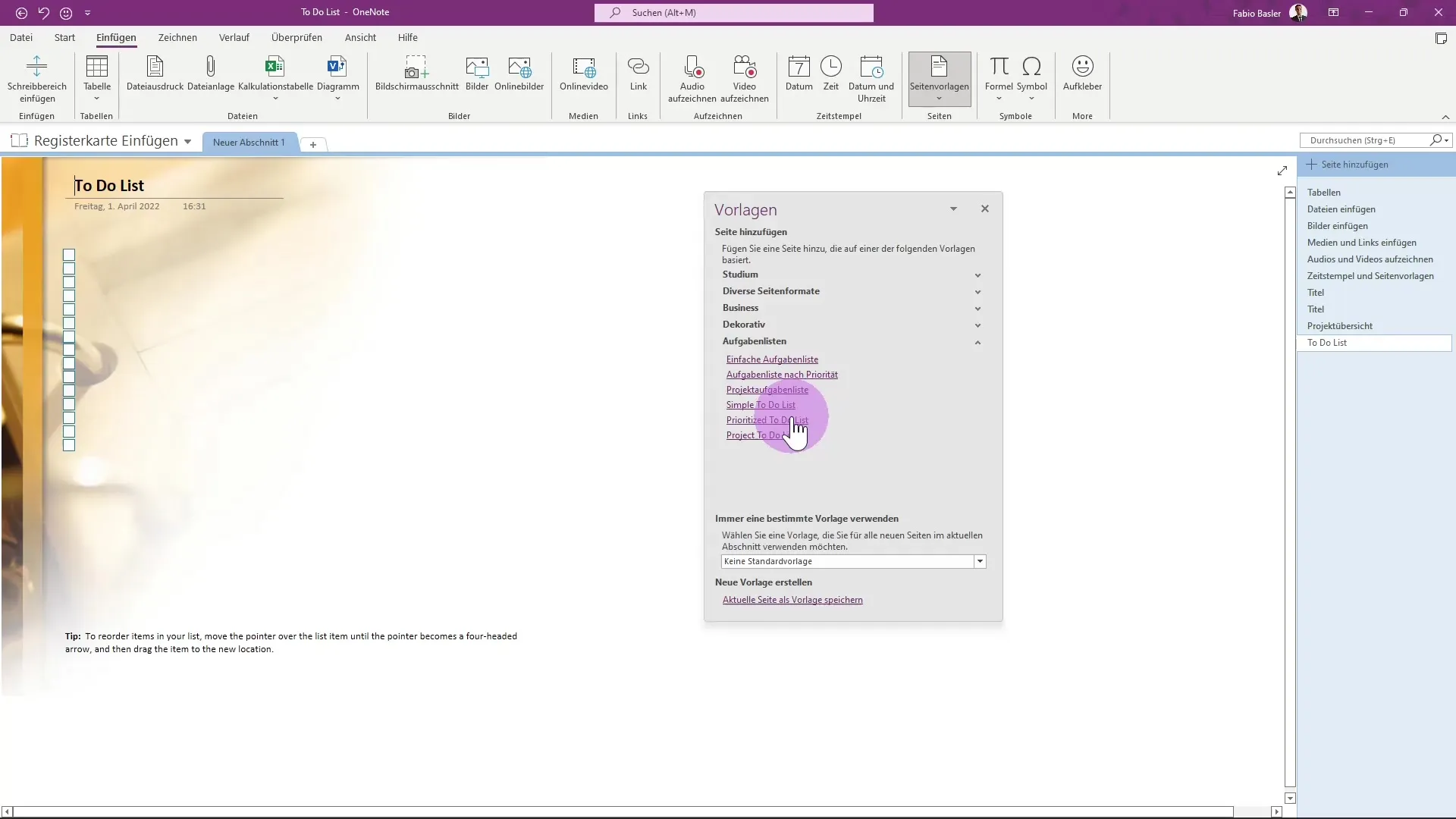
Sammendrag - Guiden til indsættelse af tidsstempler og side-skabeloner i OneNote
Indsættelse af tidsstempler samt brug af side-skabeloner i OneNote er fremragende måder at tydeligt strukturere dine notater på og øge effektiviteten af dit arbejde. Trinene til at justere tidsstempler og til brug af foruddesignede skabeloner gør notering hurtigere og enklere. Udnyt disse funktioner til at optimere dine notater, uanset om det er til skole, studier eller arbejde.
FAQ
Hvordan indsætter jeg et tidsstempel i OneNote?For at indsætte et tidsstempel, klik på datofeltet og vælg den ønskede dato samt klokkeslæt.
Kan jeg tilpasse eksisterende side-skabeloner i OneNote?Ja, du kan tilpasse side-skabeloner og vælge forskellige skabeloner, der opfylder dit behov.
Hvor finder jeg side-skabeloner i OneNote?Side-skabelonerne finner du i menulinjen i højre side af brugergrænsefladen under punktet side-skabeloner.


